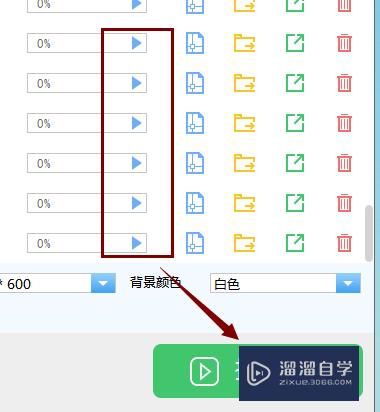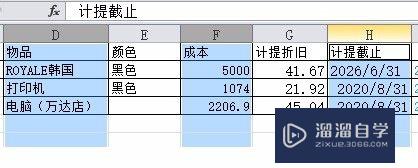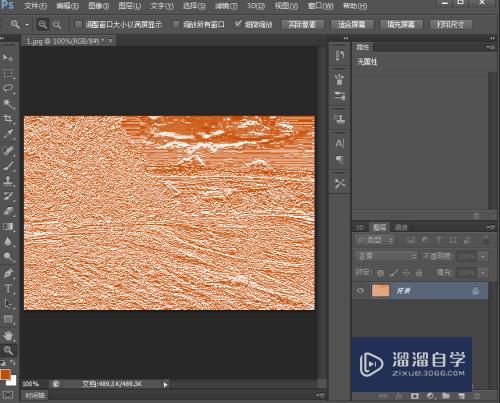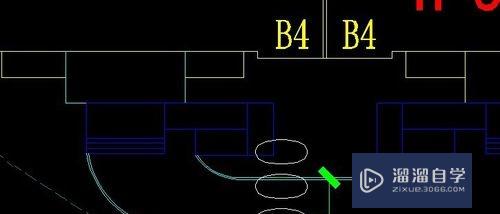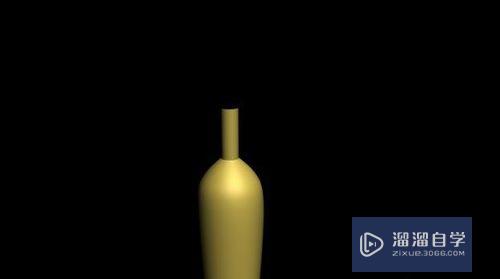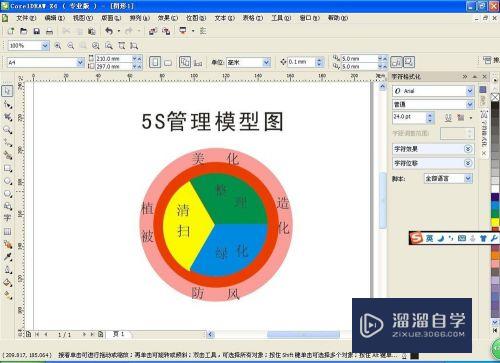CAD带颜色的线条怎么统一打印成黑色(cad带颜色的线条怎么统一打印成黑色了)优质
CAD制图时为了方便。有时会将不同结构的线条绘制成不同的颜色。但是如果直接打印的话。这些线条会比较浅或是不清晰。所以希望将这些线条统一打印成黑色。本次来告诉大家CAD带颜色的线条怎么统一打印成黑色的。
云渲染农场还为大家准备了“CAD”相关视频教程。快点击查看>>
工具/软件
硬件型号:小新Air14
系统版本:Windows7
所需软件:CAD2014
方法/步骤
第1步
打开“文件”-“打印”

第2步
在“打印样式表”下拉菜单中选择“新建”
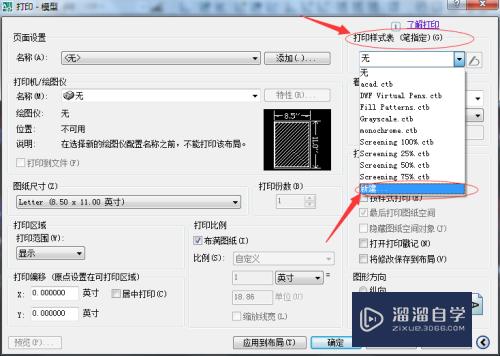
第3步
选择第一个“创建新打印样式表”。点“下一步”

第4步
输入打印样式的名称。然后点“下一步”。这里我输入为“统一打印成黑色”
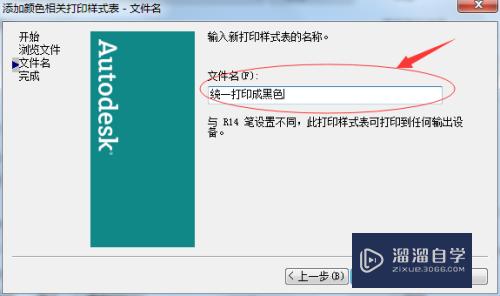
第5步
打开“打印样式表编辑器”
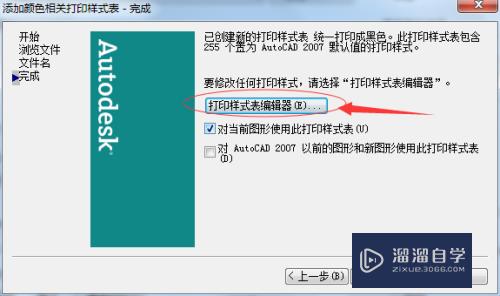
第6步
在左边的“打印样式”中点中第一个颜色。按住shift。下拉点中最后一个颜色。然后在右边的“特性”中将颜色改为“黑色”。然后“保存并关闭”。
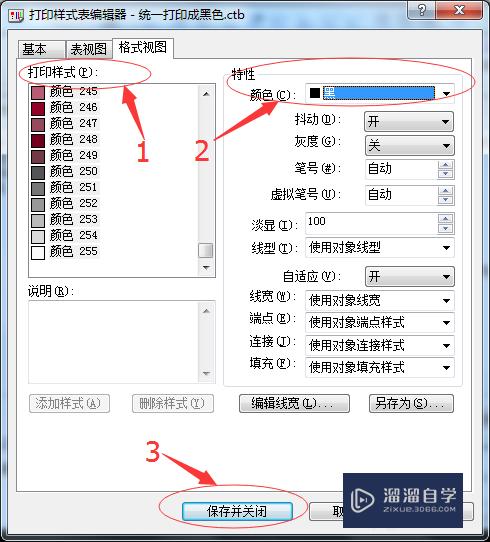
第7步
然后将两个“对勾”选中。点击“完成”
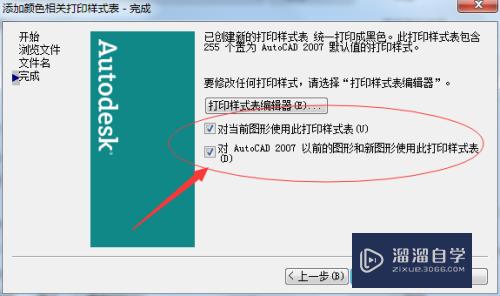
第8步
最后点击“确定”。就可以按这种样式将所有有颜色的线条统一打印成黑色了。
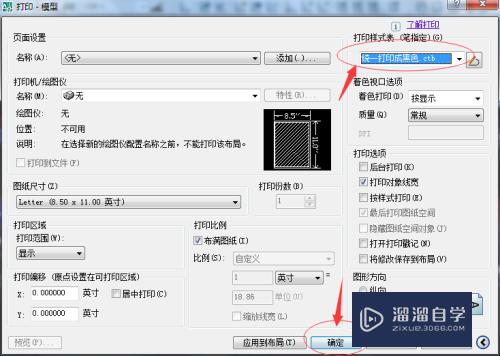
以上关于“CAD带颜色的线条怎么统一打印成黑色(cad带颜色的线条怎么统一打印成黑色了)”的内容小渲今天就介绍到这里。希望这篇文章能够帮助到小伙伴们解决问题。如果觉得教程不详细的话。可以在本站搜索相关的教程学习哦!
更多精选教程文章推荐
以上是由资深渲染大师 小渲 整理编辑的,如果觉得对你有帮助,可以收藏或分享给身边的人
本文标题:CAD带颜色的线条怎么统一打印成黑色(cad带颜色的线条怎么统一打印成黑色了)
本文地址:http://www.hszkedu.com/71571.html ,转载请注明来源:云渲染教程网
友情提示:本站内容均为网友发布,并不代表本站立场,如果本站的信息无意侵犯了您的版权,请联系我们及时处理,分享目的仅供大家学习与参考,不代表云渲染农场的立场!
本文地址:http://www.hszkedu.com/71571.html ,转载请注明来源:云渲染教程网
友情提示:本站内容均为网友发布,并不代表本站立场,如果本站的信息无意侵犯了您的版权,请联系我们及时处理,分享目的仅供大家学习与参考,不代表云渲染农场的立场!